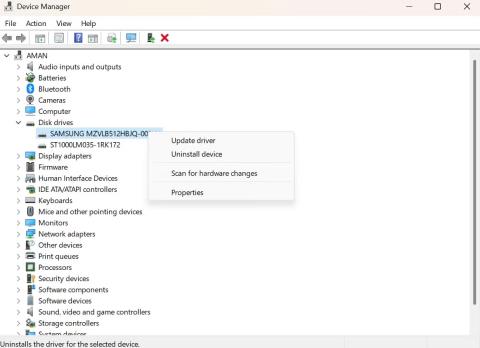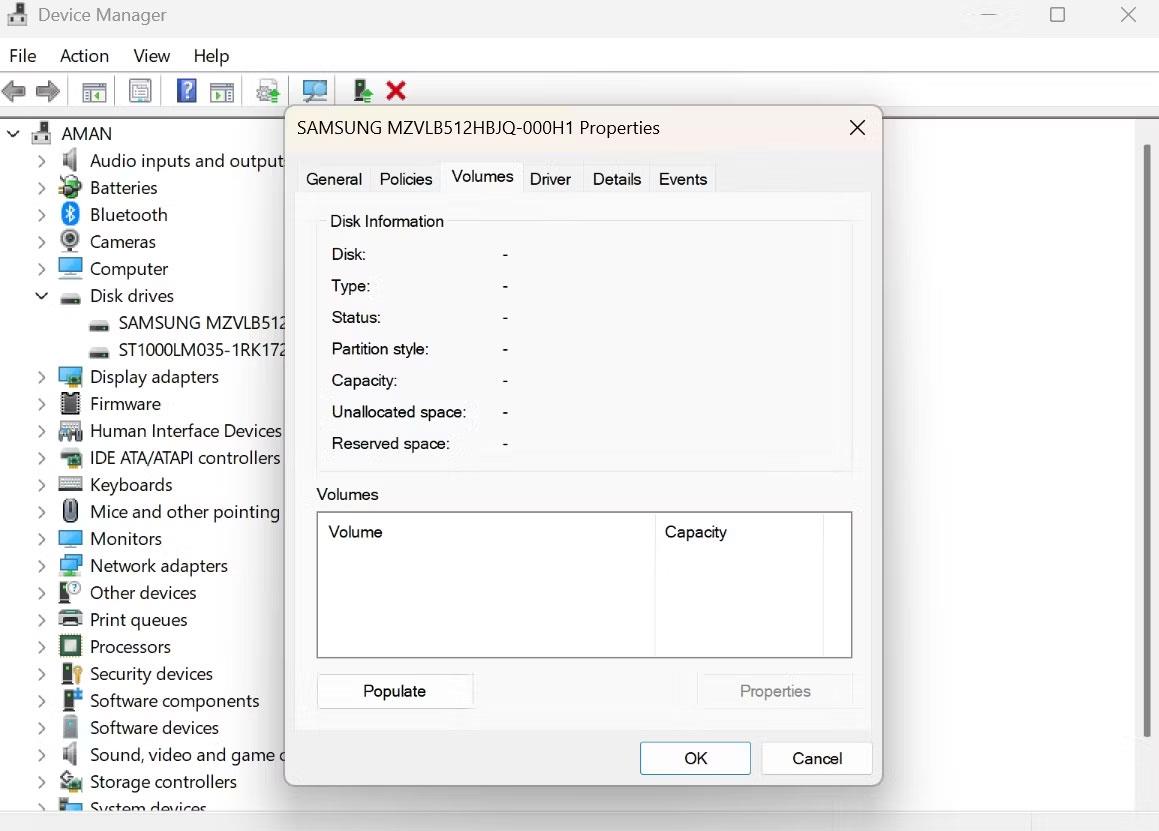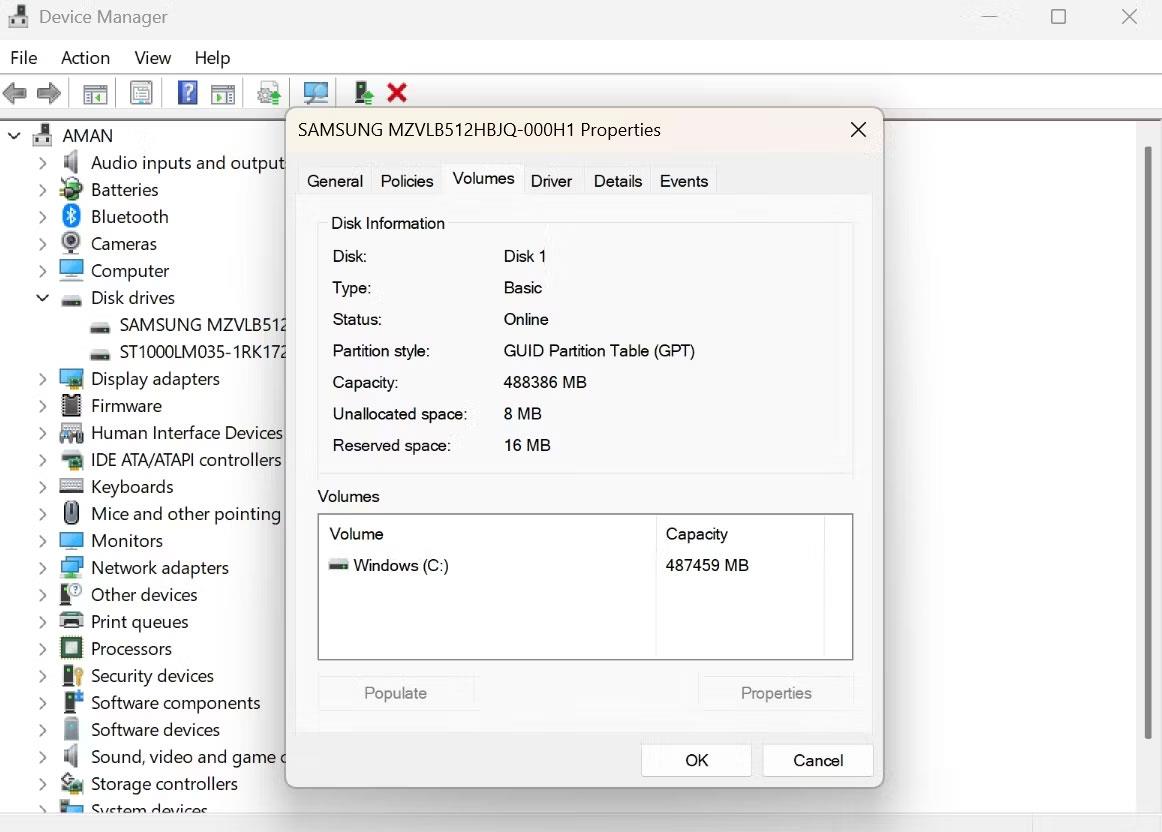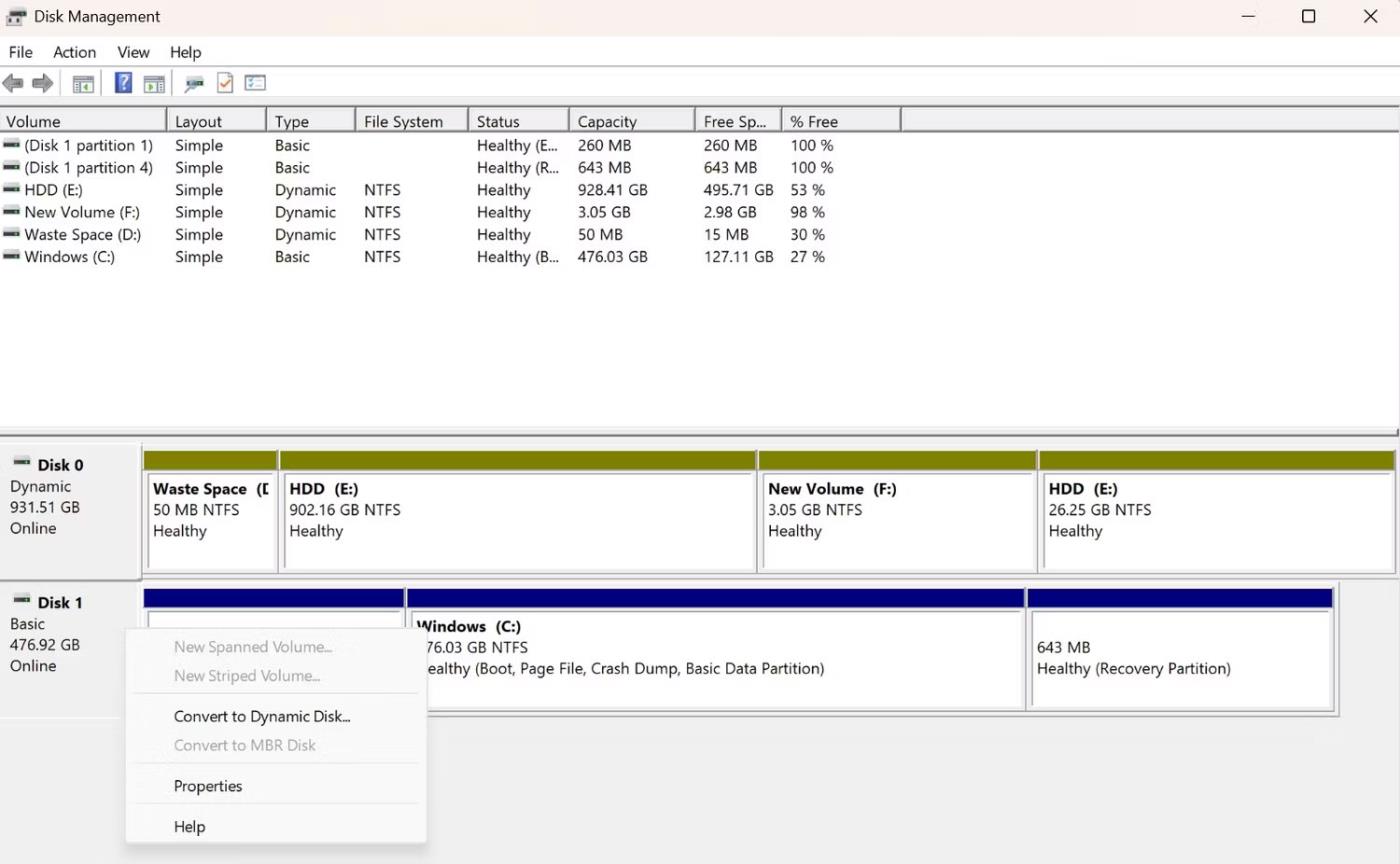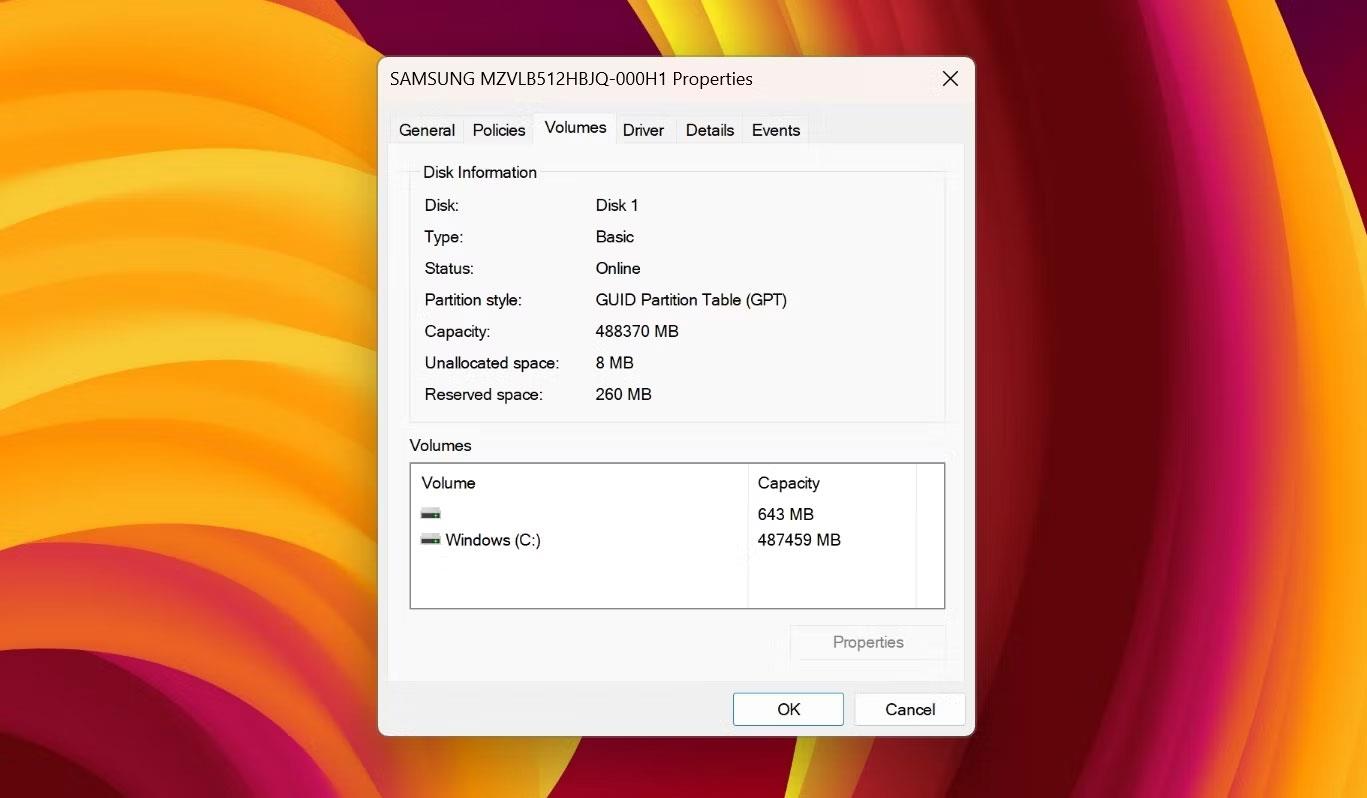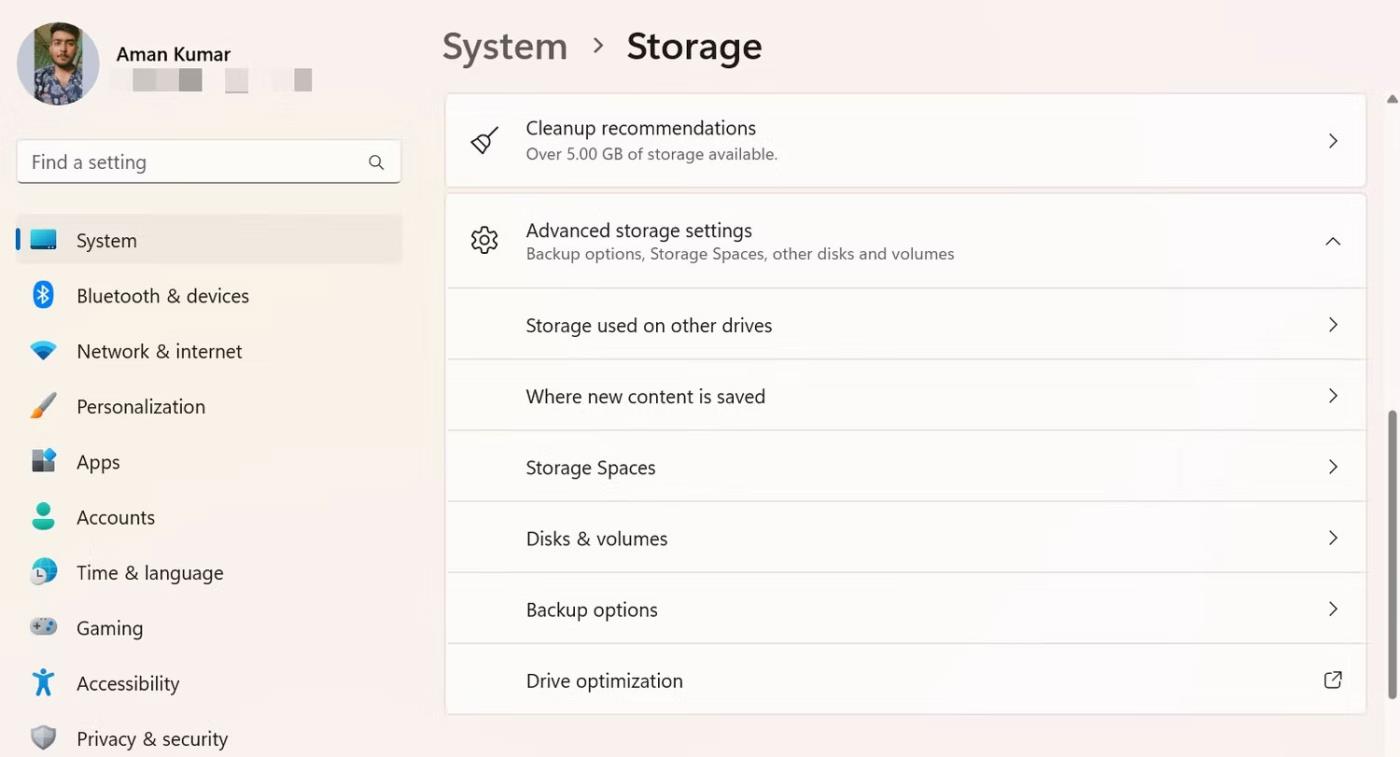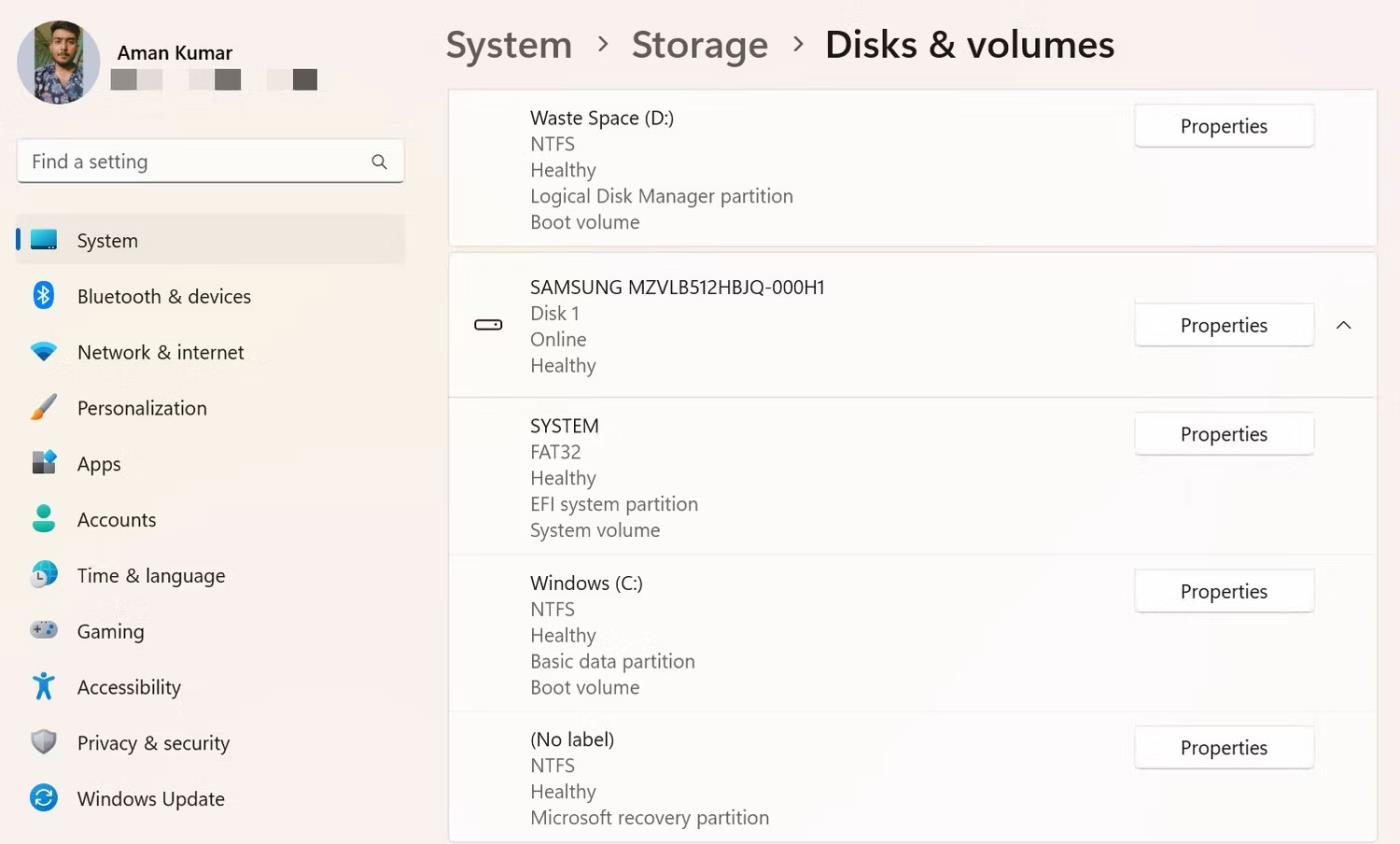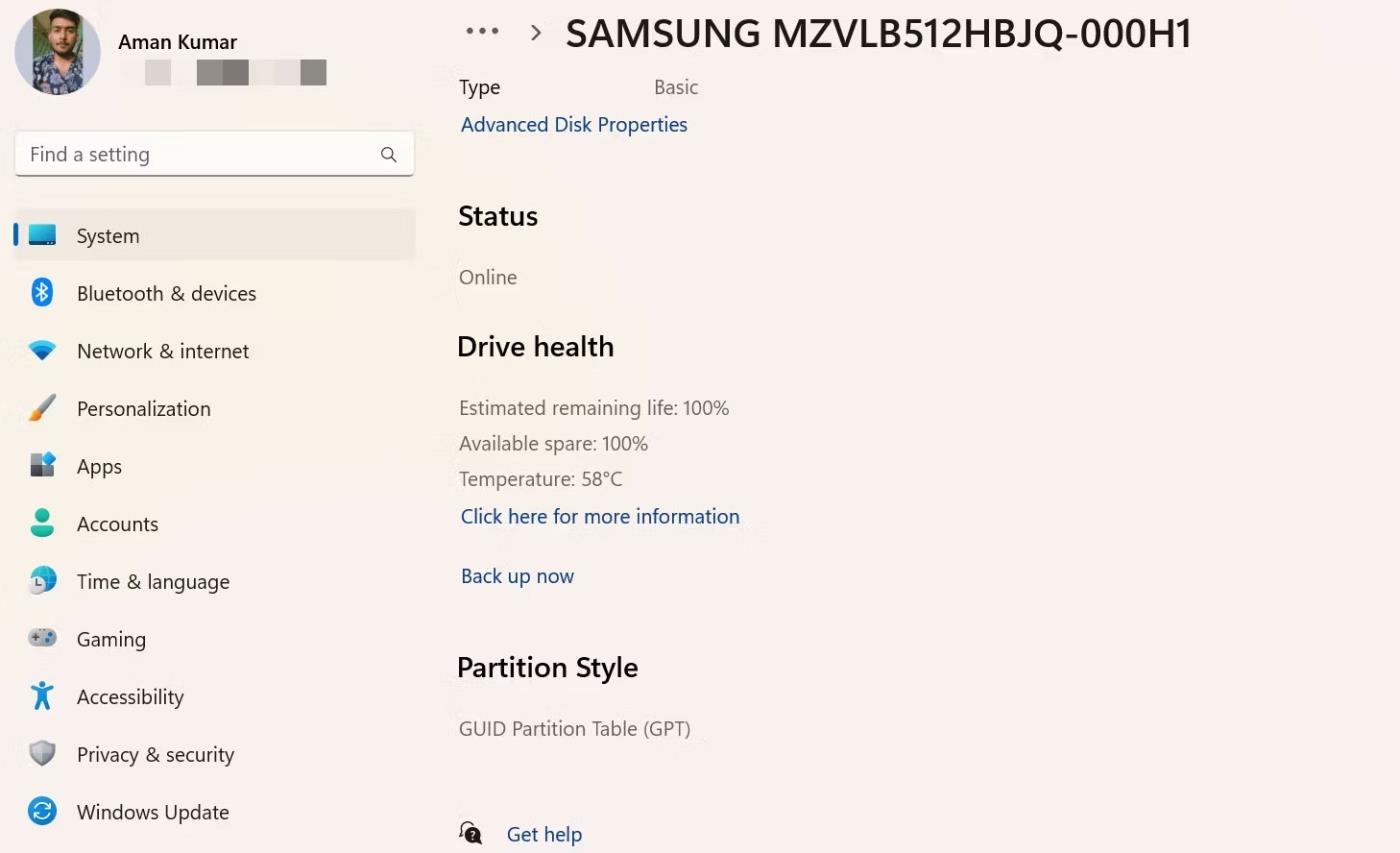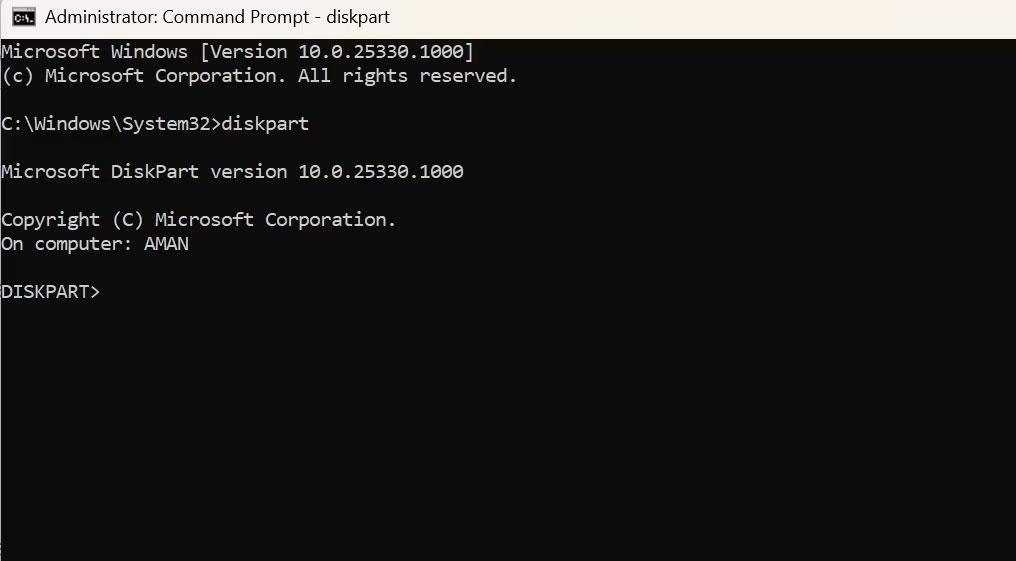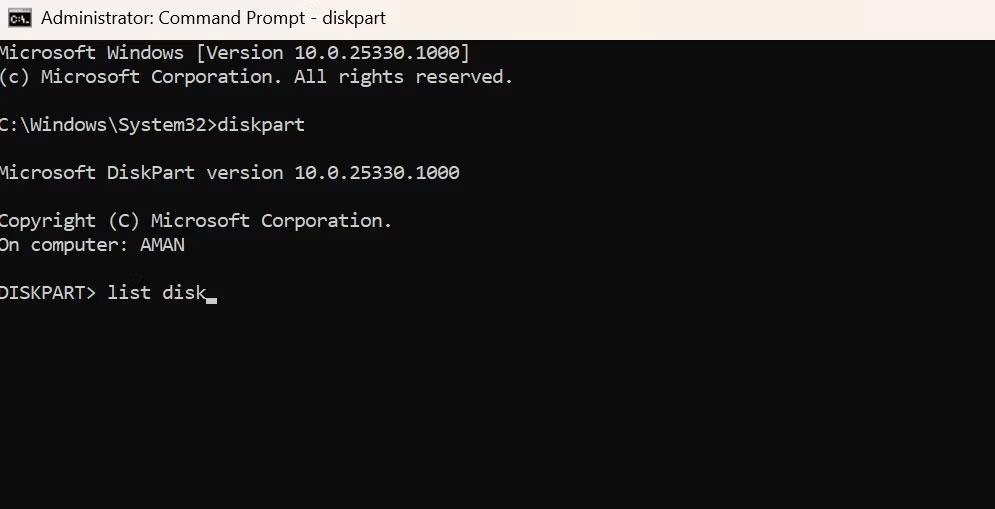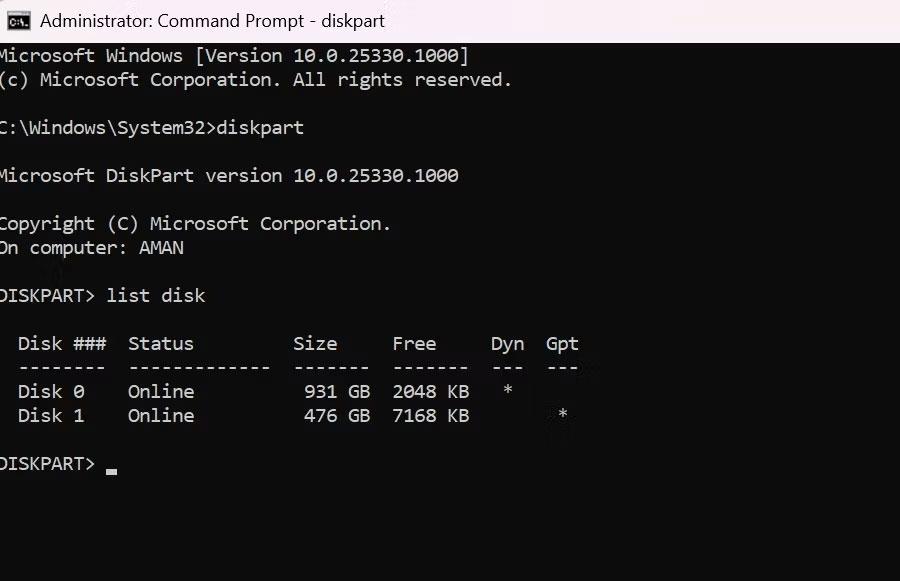Új merevlemez beállításakor feltétlenül ellenőrizze, hogy a megfelelő partíciótípust használja-e. A partíció típusa fontos szerepet játszik a meghajtó kezelésében és formázásában, és befolyásolja a kompatibilitást a különféle rendszerszolgáltatásokkal és programokkal.
Tehát vessünk egy pillantást a partíció típusának gyors ellenőrzésére a Windows 11 rendszerben. Így megbizonyosodhat arról, hogy a meghajtó megfelelően van beállítva és használatra kész.
1. Ellenőrizze a partíció típusát az Eszközkezelővel
Az Eszközkezelő egy fontos Windows-eszköz, amellyel megtekintheti és kezelheti a számítógépére telepített összes hardvereszközt. Az Eszközkezelő segítségével be- és kikapcsolhatja az eszközöket, frissítheti az illesztőprogramokat, vagy elháríthatja a hardverrel kapcsolatos problémákat.
Az Eszközkezelő a meghajtó partíciótípusának ellenőrzésében is hasznos lehet. Itt van, hogyan:
1. Kattintson jobb gombbal a Windows ikonra a tálcán, és válassza az Eszközkezelő lehetőséget a listából.
2. Kattintson duplán a Lemezmeghajtók csomópontra a kibontásához.
3. Kattintson jobb gombbal a meghajtóra, és válassza a helyi menü Tulajdonságok menüpontját.
Tulajdonságok opció az Eszközkezelőben
4. Váltson a Hangerő fülre .
5. Kattintson a Feltöltés gombra .
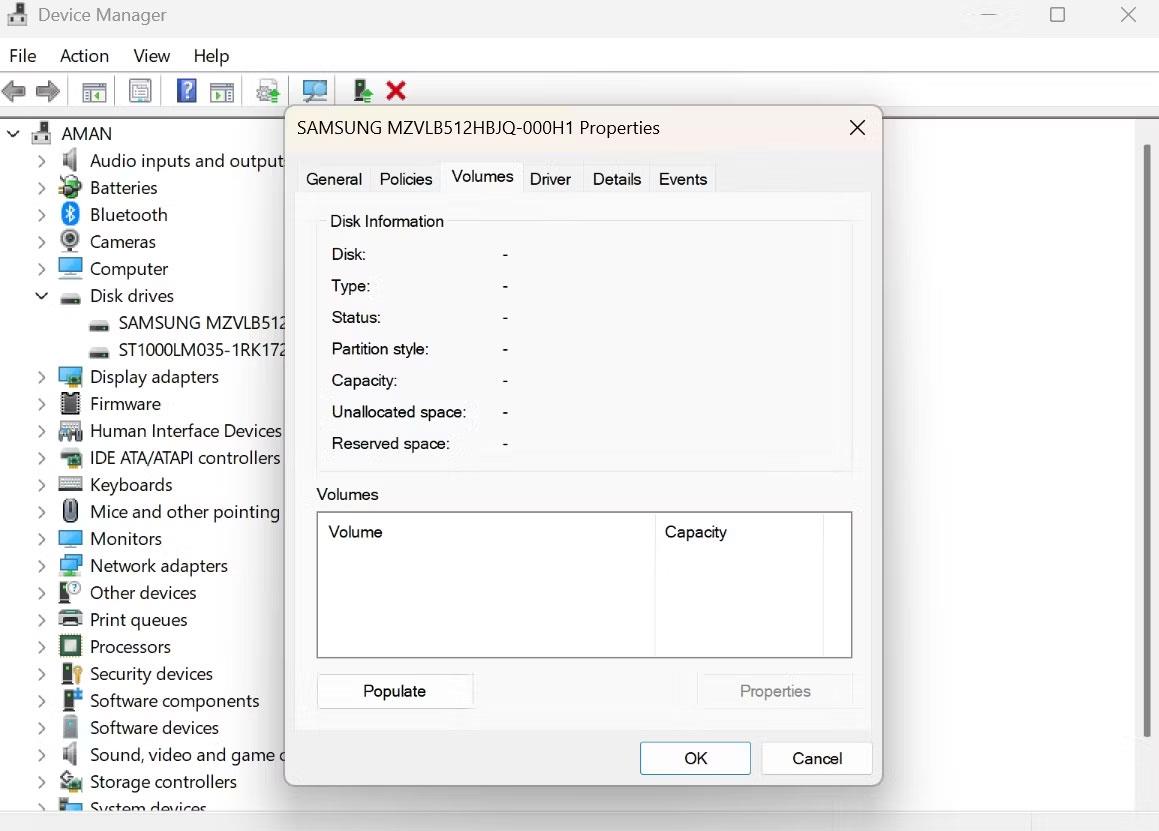
Feltöltés opció a Kötetek között
A partíció típusát a Lemezinformációk részben ellenőrizheti .
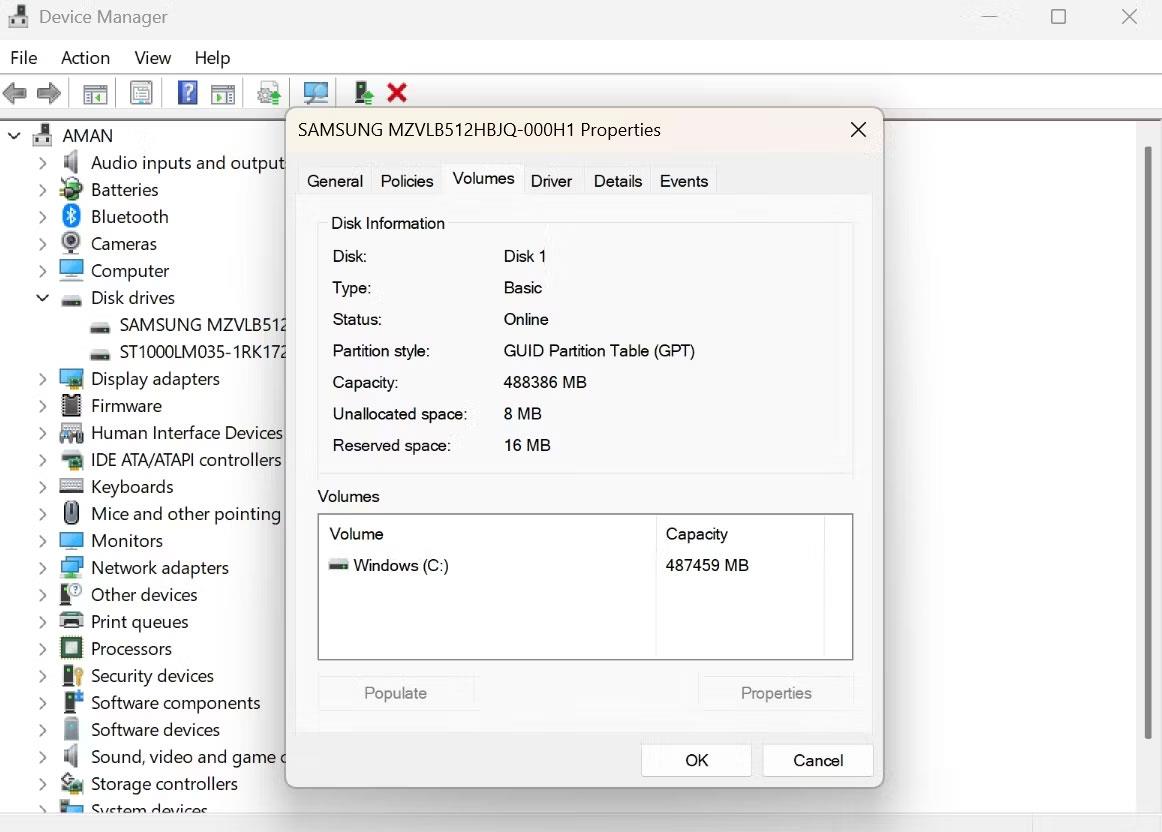
Partíciótípus beállításai az Eszközkezelőben
2. Ellenőrizze a partíció típusát a Lemezkezelő eszközzel
A Lemezkezelés egy másik beépített eszköz a rendszerhez csatlakoztatott merevlemezek és egyéb tárolóeszközök kezelésére. Használhatja partíciók létrehozására, törlésére, formázására és átméretezésére a tárolómeghajtókon.
A meghajtó partíciótípusának a Lemezkezelő eszközzel történő ellenőrzéséhez kövesse az alábbi utasításokat:
1. Nyomja meg a Win + X billentyűket a Power User Menu megnyitásához , és válassza a Lemezkezelés lehetőséget.
2. Kattintson a jobb gombbal arra a meghajtóra, amelynek partíciótípusát ellenőrizni szeretné, és válassza a Tulajdonságok parancsot .
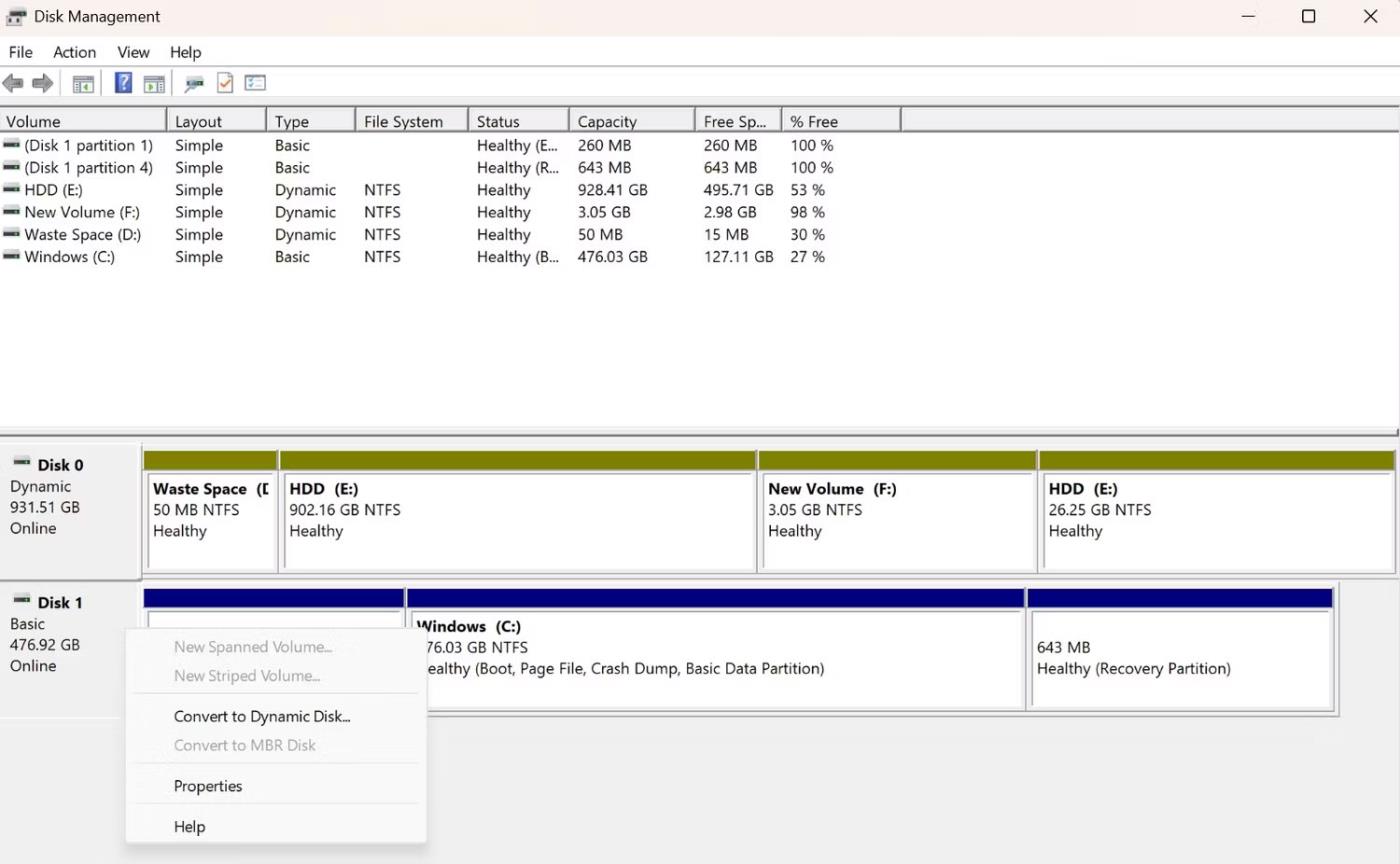
Tulajdonságok opció a Lemezkezelésben
3. Váltson a Kötetek lapra a partíció típusának megtekintéséhez.
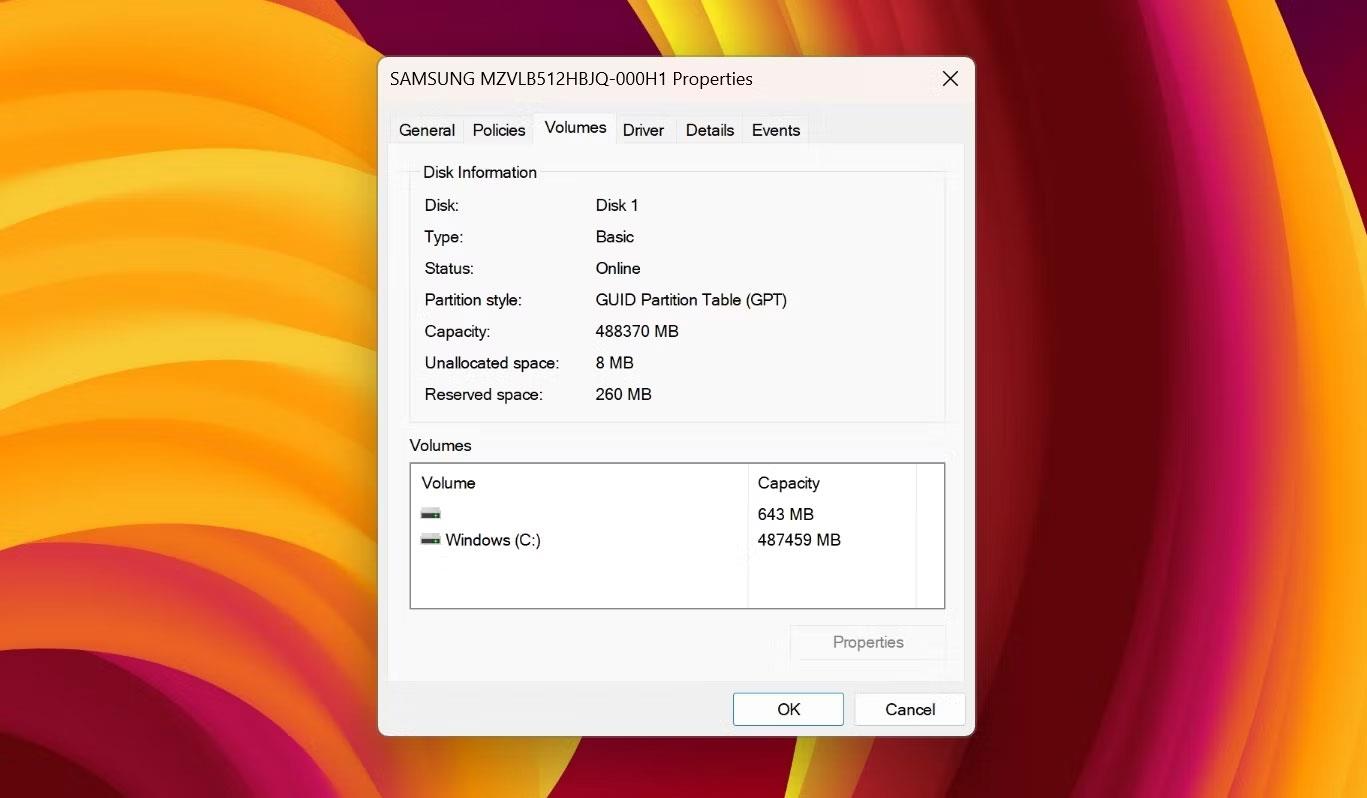
Kötetek lapon a meghajtó tulajdonságai szakaszban
3. Ellenőrizze a partíció típusát a Beállítások alkalmazással
A Beállítások alkalmazás a fontos Windows-beállítások testreszabásának helye. A Windows-frissítések letöltésétől kezdve a vezeték nélküli hálózat konfigurációjának kezeléséhez a Windows Beállítások alkalmazással mindent megtehet.
A Beállítások alkalmazás is azon helyek egyike, ahol ellenőrizheti a meghajtó partíciójának típusát. Itt van, hogyan:
1. Nyomja meg a Win + I billentyűket a Beállítások alkalmazás megnyitásához .
2. Válassza a Rendszer elemet a bal oldali sávban, majd kattintson a Tárolás lehetőségre a jobb oldali panelen.
3. Kattintson a Speciális tárolási beállítások elemre , és válassza a Lemezek és kötetek lehetőséget a legördülő menüből.
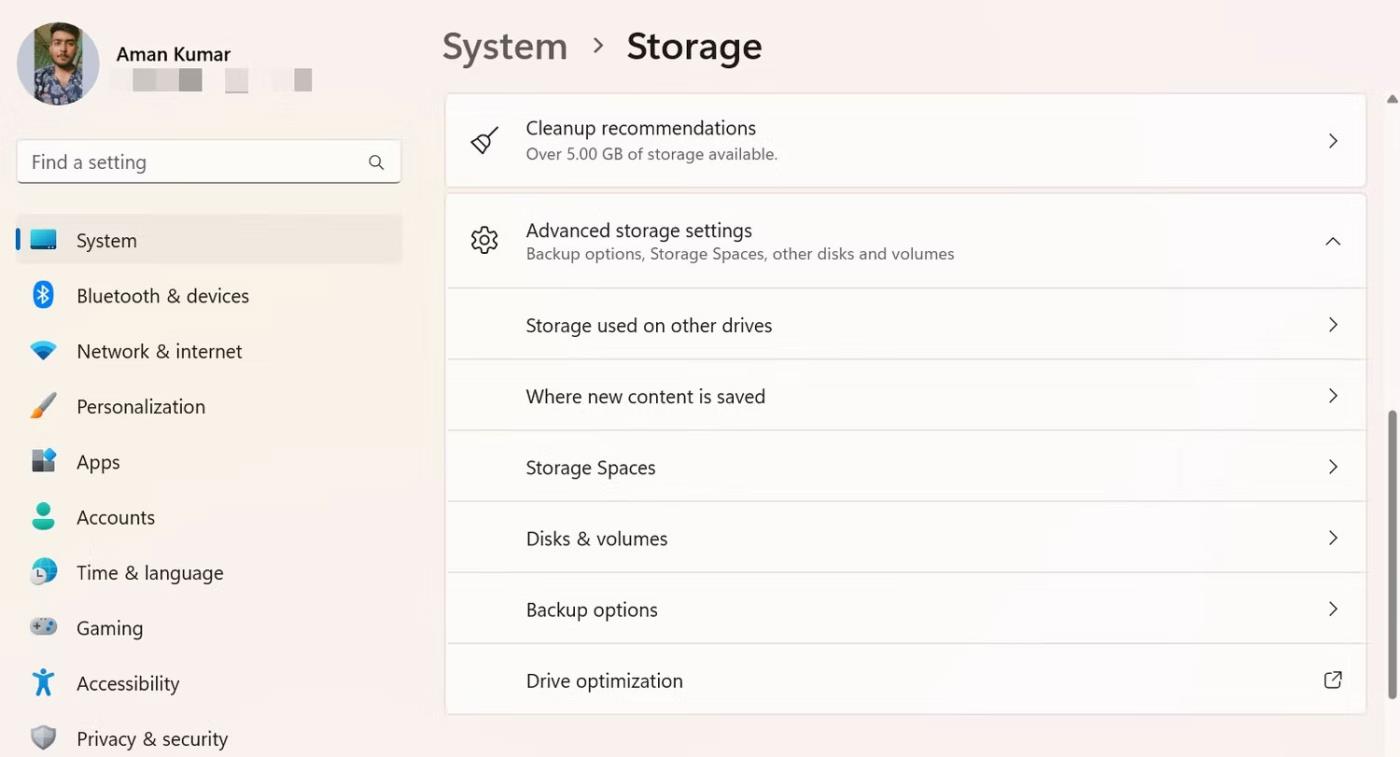
Lemezek és kötetek opciót a Beállítások alkalmazásban
4. Kattintson a Tulajdonságok gombra azon meghajtó mellett, amelynek partíciótípusát ellenőrizni szeretné.
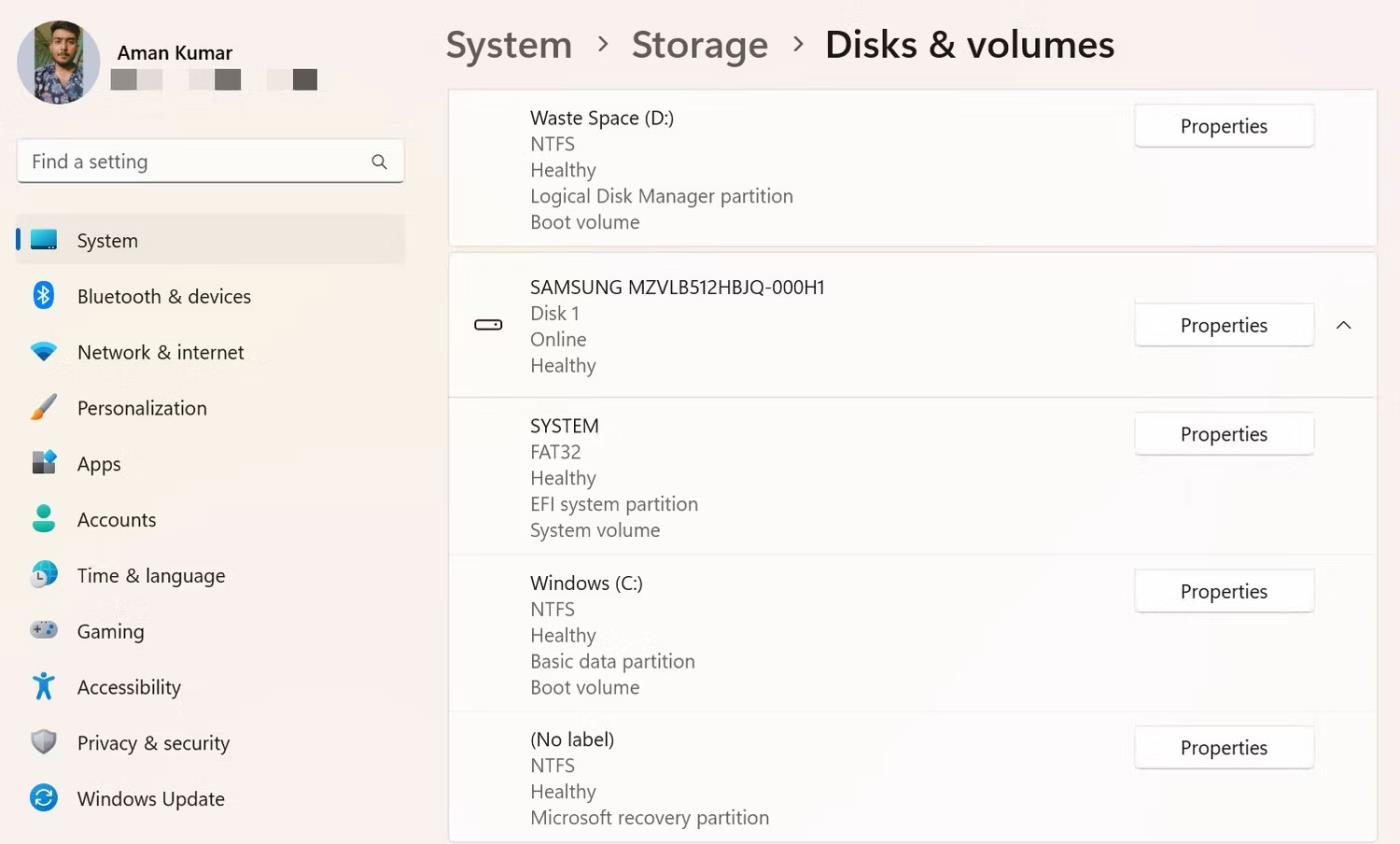
Tulajdonságok gombot a Beállítások alkalmazásban
5. A következő ablakban ellenőrizheti a partíció típusát.
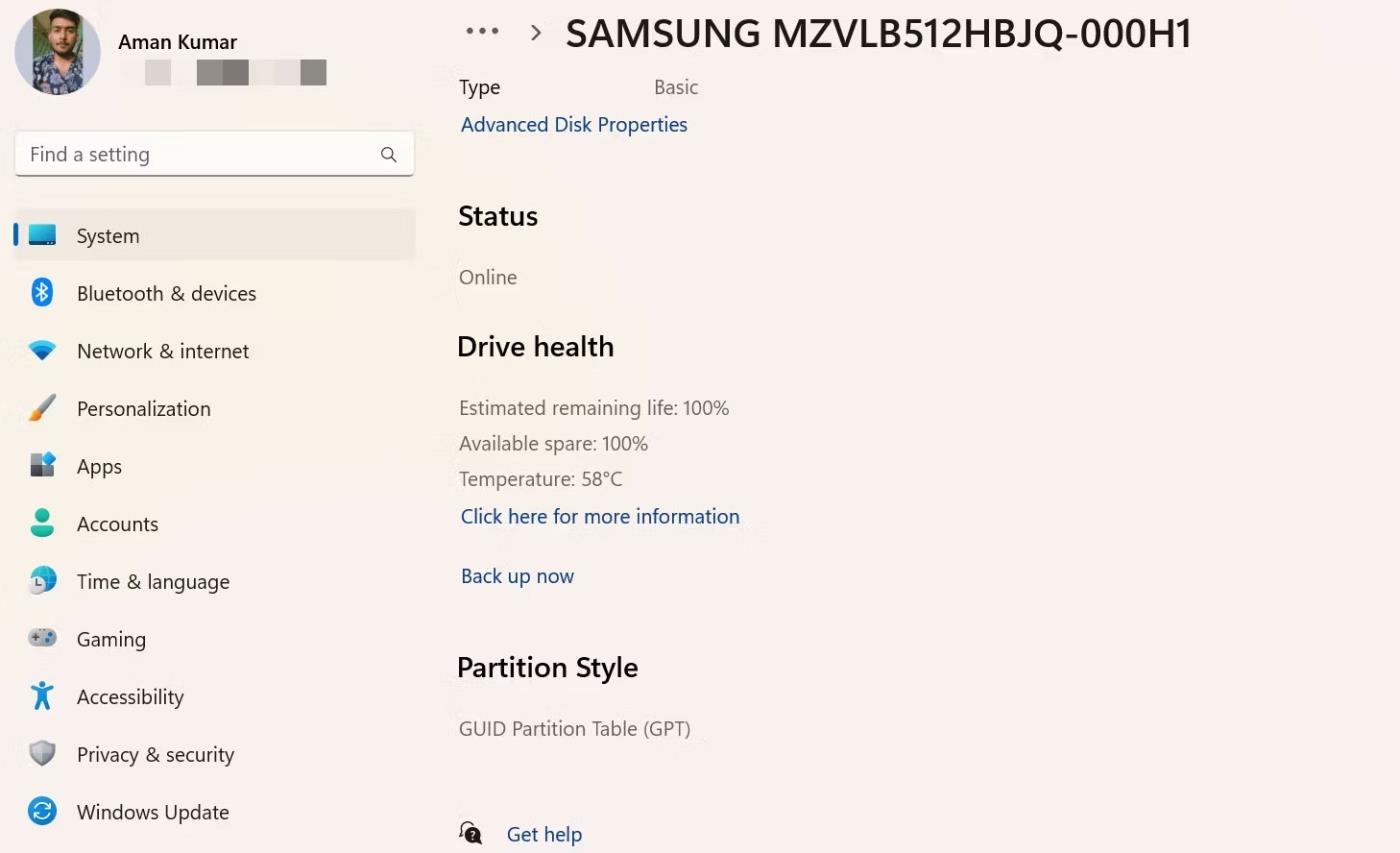
Partíció típusa szakaszt a Beállítások alkalmazásban
4. Ellenőrizze a partíció típusát a parancssori eszközzel
A speciális rendszerproblémák megoldására gyakran használnak parancssori eszközöket, például a Windows PowerShellt és a Parancssort . De ha ismeri a megfelelő módszereket, használhatja őket a meghajtó partíciótípusának ellenőrzésére.
A partíció típusának ellenőrzése a parancssor segítségével:
1. Írja be a Command Prompt parancsot a Windows Start menüjébe, és válassza ki a Futtatás rendszergazdaként lehetőséget a jobb oldalon.
2. Az adminisztrátori jogokkal rendelkező Parancssor ablakban írja be a Diskpart szót , és nyomja meg az Enter billentyűt .
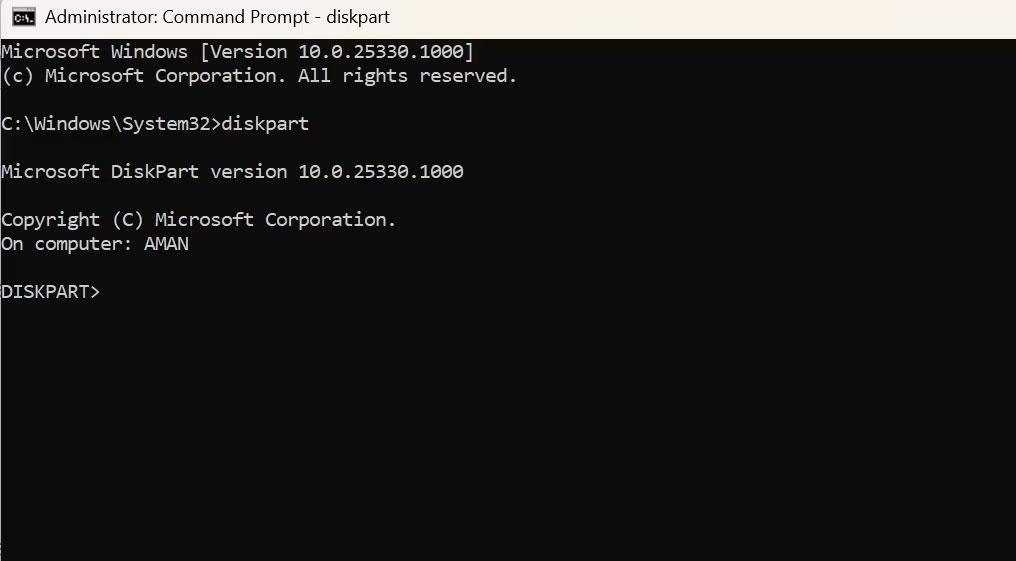
diskpart parancs a CMD-ben
3. Írja be a listalemezt , és nyomja meg az Enter billentyűt.
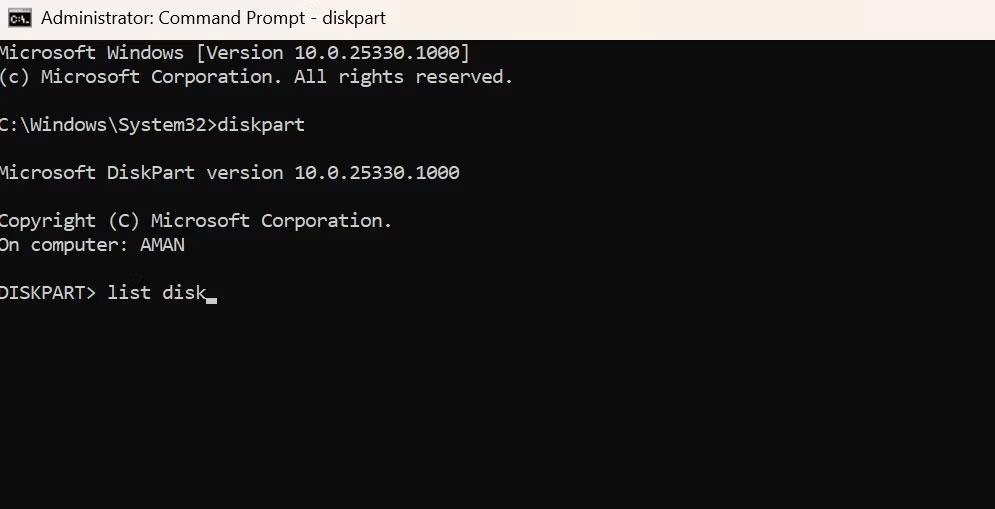
List disk parancs a CMD-ben
Ellenőrizze a Gpt oszlopot. Ha a meghajtó GPT-partíciót használ, csillag jelenik meg. És ha nincs csillag karakter, akkor a meghajtó MBR partíciót használ.
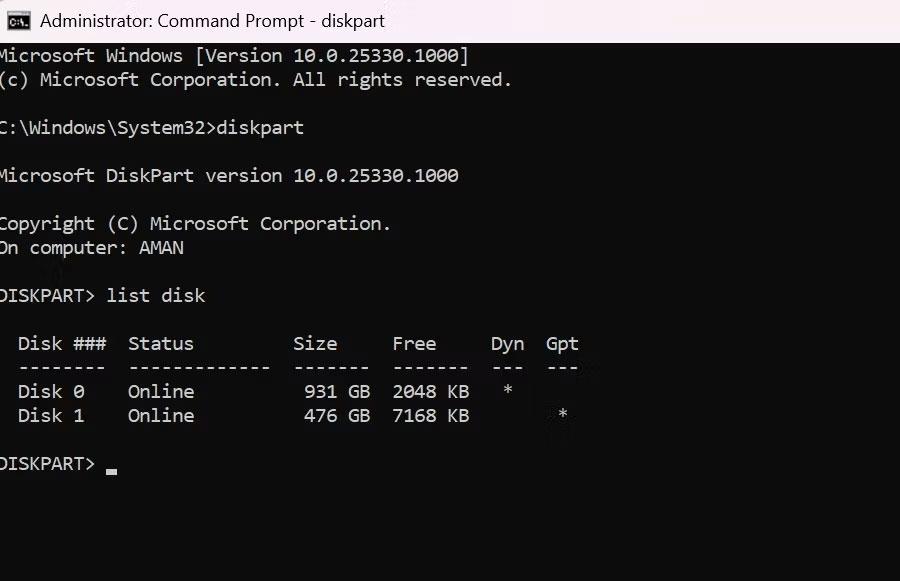
Gpt oszlop a CMD-ben
A Windows PowerShell használatával történő teszteléshez nyisson meg egy PowerShell-ablakot rendszergazdai jogokkal , írja be a következő parancsot, és nyomja meg az Enter billentyűt .
Get-Disk
Tekintse meg a Partition Style oszlopot a meghajtópartíció típusának ellenőrzéséhez.

Partition Style oszlop a PowerShellben
Akár ellenőrizni szeretné a meghajtó kompatibilitását, akár vissza akar állítani néhány fontos adatot, fontos tudnia a meghajtó partíciójának típusát. A meghajtó partíciójának típusát a fenti módszerekkel ellenőrizheti.
Remélem sikeres vagy.